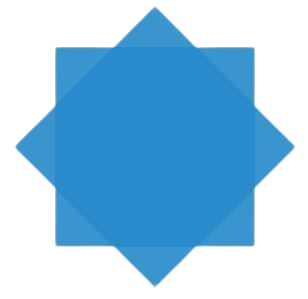Recuperar Archivos Borrados en iPhone: Guía Paso a Paso
Perder archivos importantes en tu iPhone puede ser una experiencia frustrante, pero no todo está perdido. Afortunadamente, existen varias formas de recuperar los archivos borrados en tu dispositivo. Sigue esta guía detallada y paso a paso para aprender cómo restaurar fotos, videos, documentos y otros archivos importantes.
Paso 1: Verifica si los Archivos Están en la Carpeta “Eliminados Recientemente”
El primer paso es revisar si los archivos borrados están en la carpeta “Eliminados Recientemente” de tu iPhone. Esta función guarda los archivos eliminados por un periodo de 30 días antes de eliminarlos definitivamente. Aquí te explico cómo hacerlo.
Abre la aplicación correspondiente (por ejemplo, Fotos, Notas o Archivos, dependiendo del tipo de archivo que desees recuperar).
Navega hasta el álbum o carpeta de “Eliminados Recientemente”.
Selecciona los archivos que deseas recuperar.
Pulsa en “Recuperar” para restaurarlos en su ubicación original.
Este es el método más simple y directo, pero si los archivos no están aquí, necesitarás usar otras opciones de recuperación.
Paso 2: Usa una Copia de Seguridad de iCloud
Si no encontraste los archivos en “Eliminados Recientemente”, el siguiente paso es verificar si tienes una copia de seguridad en iCloud. Para hacer esto, sigue los pasos a continuación:
- Abre la configuración de tu iPhone y selecciona tu nombre en la parte superior de la pantalla.
- Ve a la opción de “iCloud” y selecciona “Administrar Almacenamiento”.
- Busca la copia de seguridad más reciente en la sección de “Respaldos” y verifica la fecha en que se realizó.
- Restaura tu iPhone desde esta copia de seguridad:
- Ve a Ajustes > General > Restablecer.
- Selecciona Borrar contenido y configuración. Esto borrará tu dispositivo, así que asegúrate de que la copia de seguridad contiene los archivos que necesitas recuperar.
- Una vez que el iPhone se reinicie, sigue las instrucciones en pantalla y selecciona la opción Restaurar desde copia de seguridad de iCloud.
- Escoge la copia de seguridad que incluye los archivos eliminados.
Este método es útil si realizas copias de seguridad regularmente y la eliminación de los archivos ocurrió después de la última copia de seguridad.
Paso 3: Recupera Archivos Usando iTunes o Finder
Otra opción es restaurar tu iPhone utilizando una copia de seguridad hecha en iTunes (para versiones antiguas de macOS o PC) o Finder (en macOS Catalina y versiones posteriores). Sigue estos pasos:
- Conecta tu iPhone a la computadora usando un cable USB.
- Abre iTunes o Finder y selecciona tu iPhone en la ventana.
- En la pestaña de Resumen, verás la opción de Restaurar iPhone.
- Selecciona “Restaurar copia de seguridad” y elige la copia que contiene los archivos borrados.
- Espera a que se complete el proceso. Una vez finalizado, tu iPhone debería tener los archivos recuperados.
Ten en cuenta que este método también reemplaza todos los datos actuales en tu iPhone con la información de la copia de seguridad seleccionada, así que asegúrate de hacer una copia de seguridad antes de comenzar.
Paso 4: Utiliza Software de Recuperación de Datos
Si no tienes una copia de seguridad o los métodos anteriores no han funcionado, el siguiente paso es utilizar un software especializado para la recuperación de datos. Existen muchas aplicaciones que te permiten escanear tu iPhone en busca de archivos borrados, como Dr.Fone, PhoneRescue o Tenorshare UltData. Aquí te explico cómo usarlas:
- Descarga e instala el software de recuperación de datos en tu computadora.
- Conecta tu iPhone a la computadora mediante un cable USB.
- Abre el programa de recuperación y selecciona la opción de recuperar archivos borrados de iOS.
- Realiza un escaneo completo de tu iPhone. El programa buscará archivos eliminados que aún estén almacenados en la memoria del dispositivo.
- Revisa los resultados del escaneo y selecciona los archivos que deseas recuperar.
- Pulsa el botón de “Recuperar” para restaurarlos directamente en tu iPhone o guardarlos en tu computadora.
Este método puede ser efectivo incluso si los archivos han sido eliminados permanentemente, ya que los datos pueden permanecer en la memoria del dispositivo por un tiempo antes de ser sobrescritos.
Paso 5: Contacta con el Soporte Técnico de Apple
Si has intentado todos los pasos anteriores y no has logrado recuperar tus archivos, puedes intentar contactar con el Soporte Técnico de Apple. Aunque no pueden garantizar la recuperación de datos, pueden ofrecerte soluciones adicionales o guiarte en el proceso de restauración.
- Visita la página oficial de Apple o usa la aplicación “Soporte” en tu iPhone.
- Selecciona el tipo de problema relacionado con la pérdida de archivos.
- Programa una cita en una tienda Apple o solicita asistencia técnica por teléfono o chat.
Es importante recordar que cuanto más tiempo pase después de la eliminación de los archivos, menor será la probabilidad de recuperarlos, por lo que es recomendable actuar rápidamente.
Conclusión
Recuperar archivos borrados en un iPhone puede ser complicado, pero no imposible. Con los métodos descritos anteriormente, ya sea utilizando la carpeta de “Eliminados Recientemente”, restaurando desde una copia de seguridad, o usando un software especializado, tienes varias opciones para intentar restaurar tus datos. Recuerda siempre realizar copias de seguridad regulares para evitar la pérdida permanente de archivos importantes en el futuro.ro.stén seguras en todo momento.